As notificações do seu telefone mostram rapidamente as mensagens do aplicativo. Deslizá-los é super satisfatório, fazendo você se sentir como se tivesse marcado itens de sua lista de tarefas. Mas seu telefone pode ficar inundado de mensagens se você esquecer de verificá-lo regularmente. O número de notificações pode ser tão grande que você pode descartá-las sem ler. Você pode ficar com excesso de zelo ao limpar a central de notificações do seu telefone e perder uma atualização importante.
Você pode recuperar suas mensagens perdidas se o histórico de notificações estiver ativado. Mostramos como fazer isso em um Android padrão e One UI rodando em um dos principais telefones Samsung Galaxy.
Ative e verifique seu histórico de notificações do Android
Alguns fabricantes de smartphones desativam o histórico de notificações por padrão. Se as notificações estiverem desativadas em seu telefone Android, você poderá ativá-las facilmente.
- Deslize para cima na tela inicial para abrir o menu da gaveta de aplicativos.
- Toque em ícone de roda dentada para abrir o seu Configurações.
- Abrir Notificações.
- Selecione Histórico de notificações.

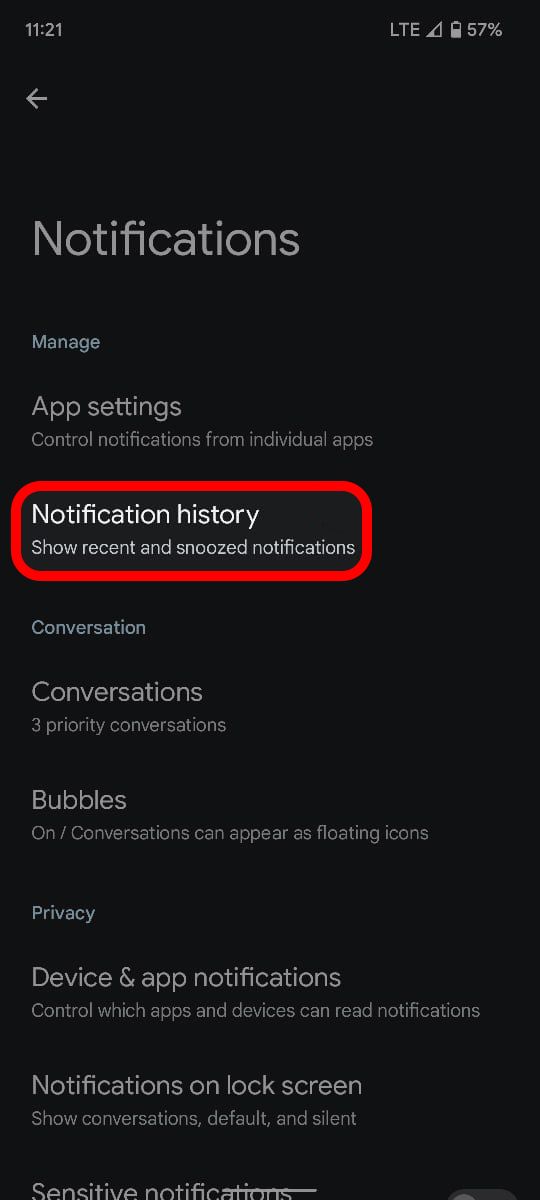
- Veja suas notificações dispensadas. Ligar o Usar histórico de notificações alterne no menu Histórico de notificações, caso ainda não o tenha feito.
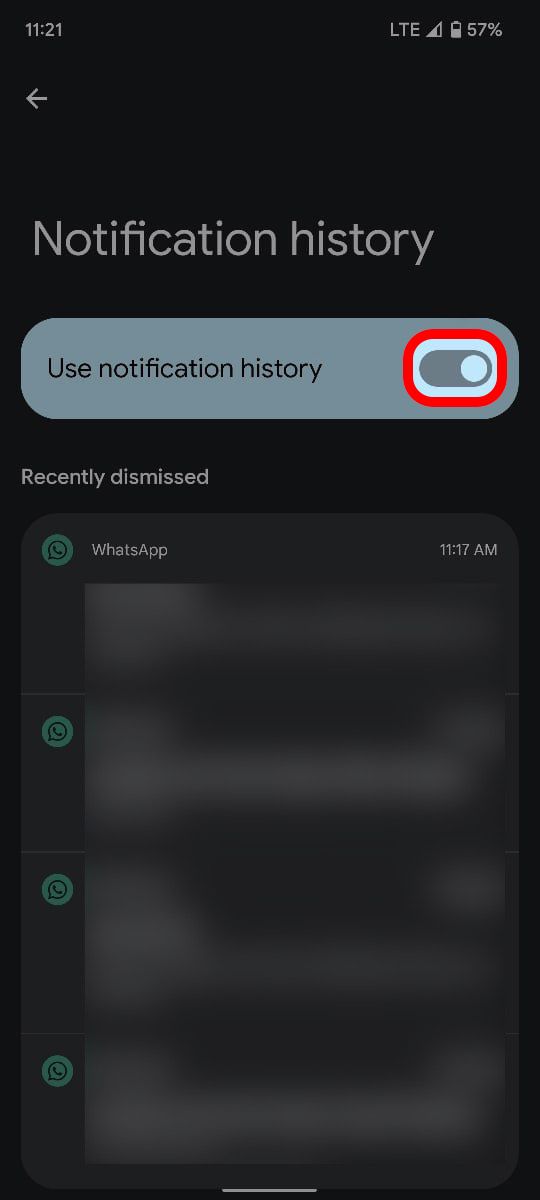
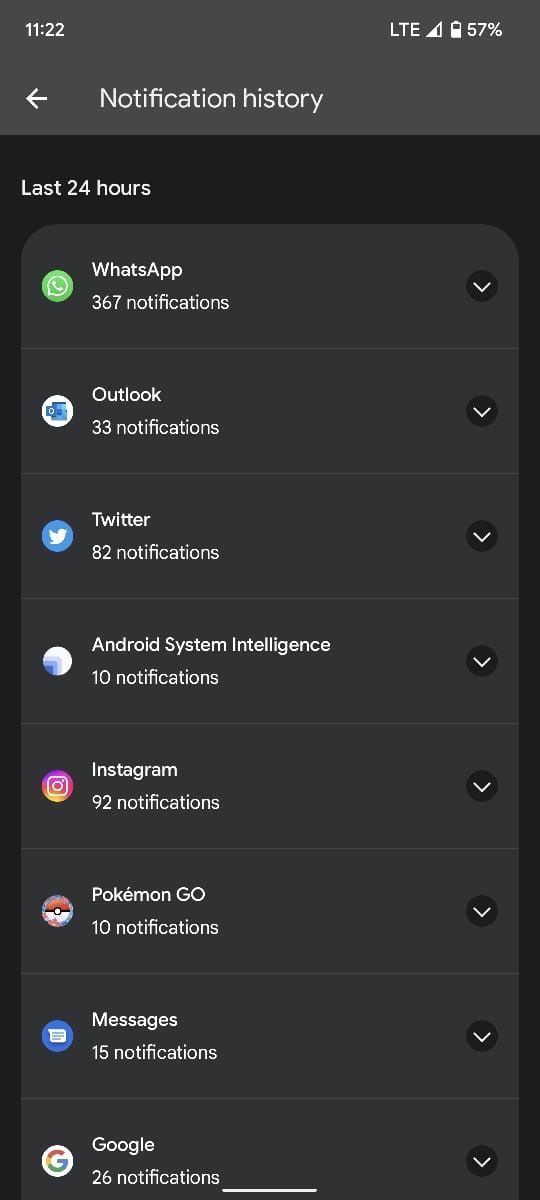
Agora você pode dispensar qualquer uma de suas notificações e usar seu histórico de notificações.
Ative e verifique o histórico de notificações em telefones Samsung Galaxy
A Samsung usa uma skin Android diferente chamada One UI. Por causa disso, as etapas para ativar e verificar seu histórico de notificações diferem um pouco nos telefones Samsung.
- Deslize para cima na tela inicial e abra Configurações.
- Role até Notificações.
- Abrir Configurações avançadas no menu Notificações.
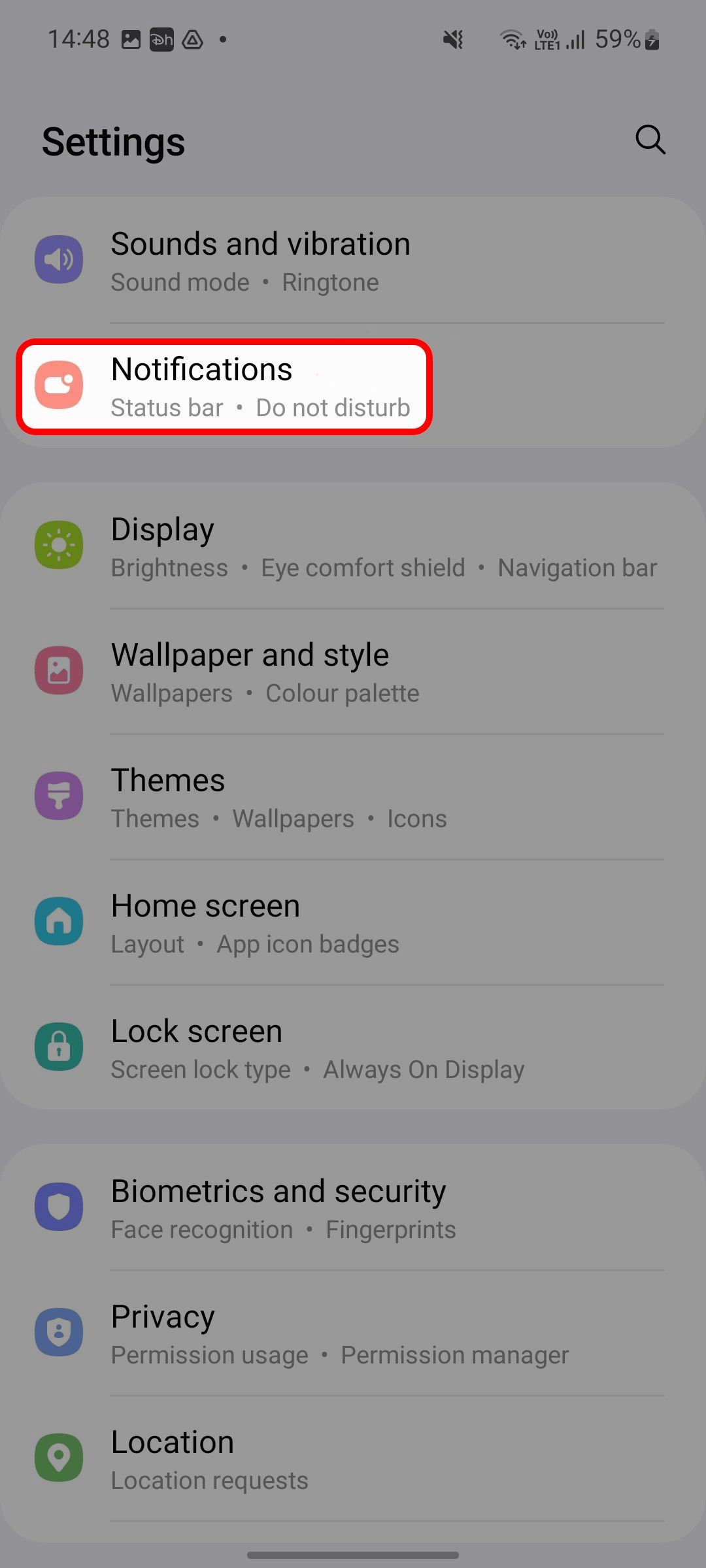
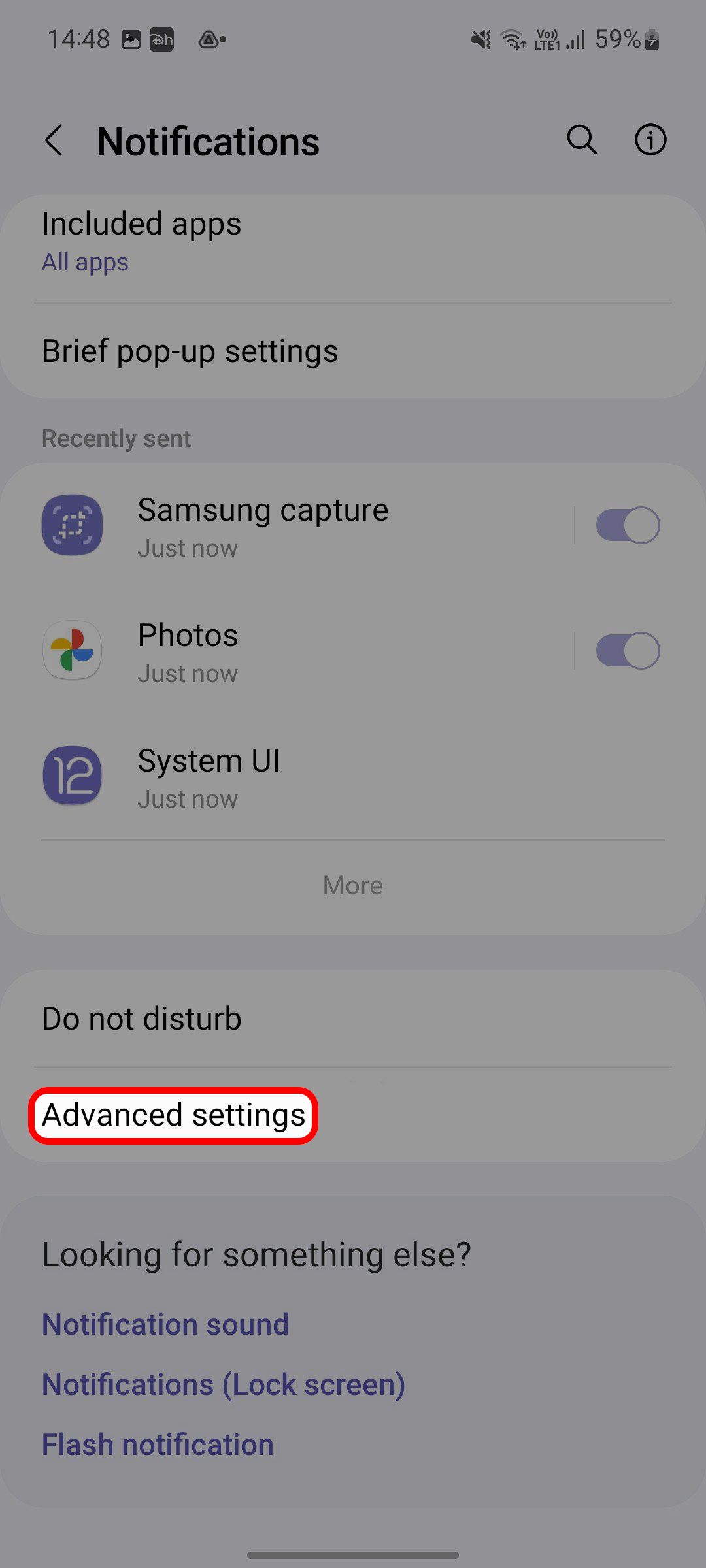
- Selecione Histórico de notificações.
- Ligar o Histórico de notificações alternar.
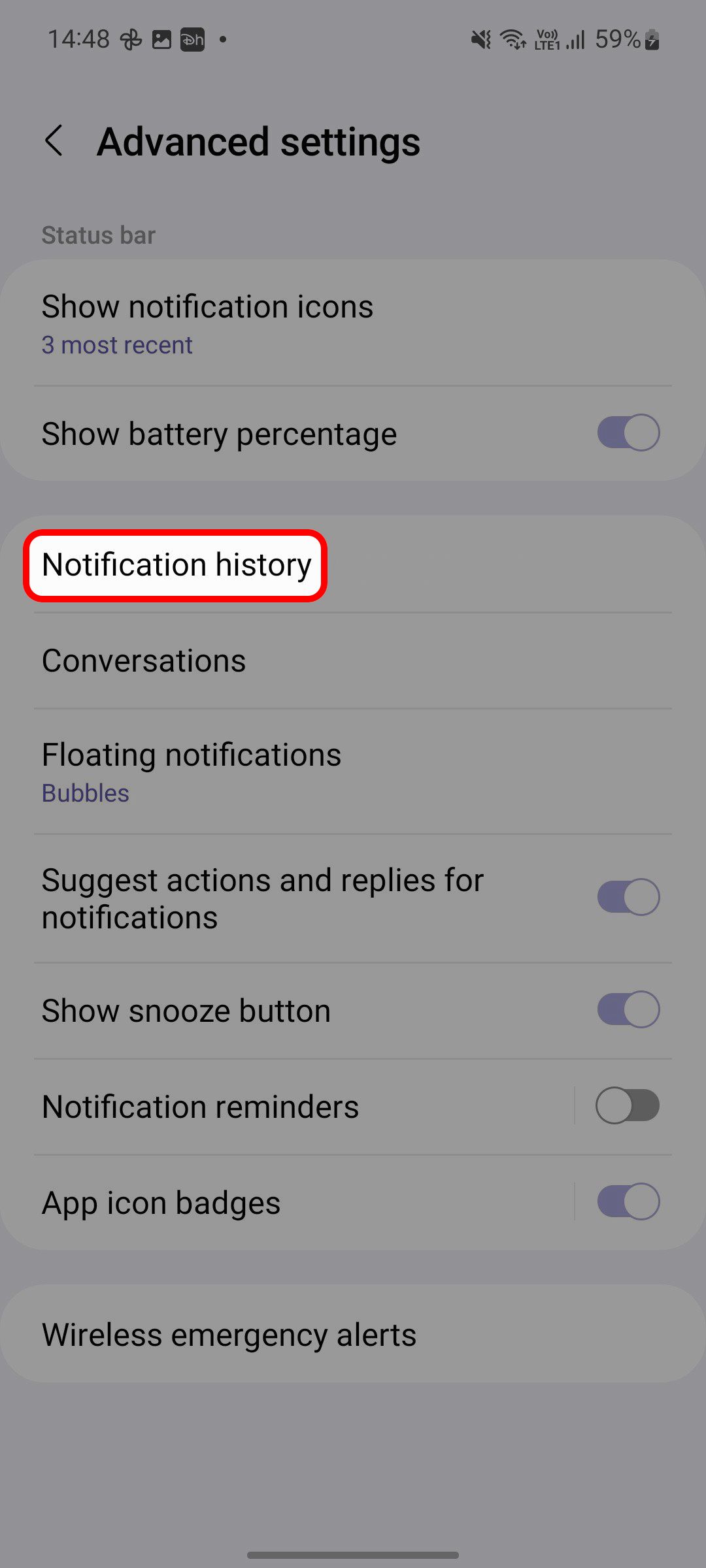
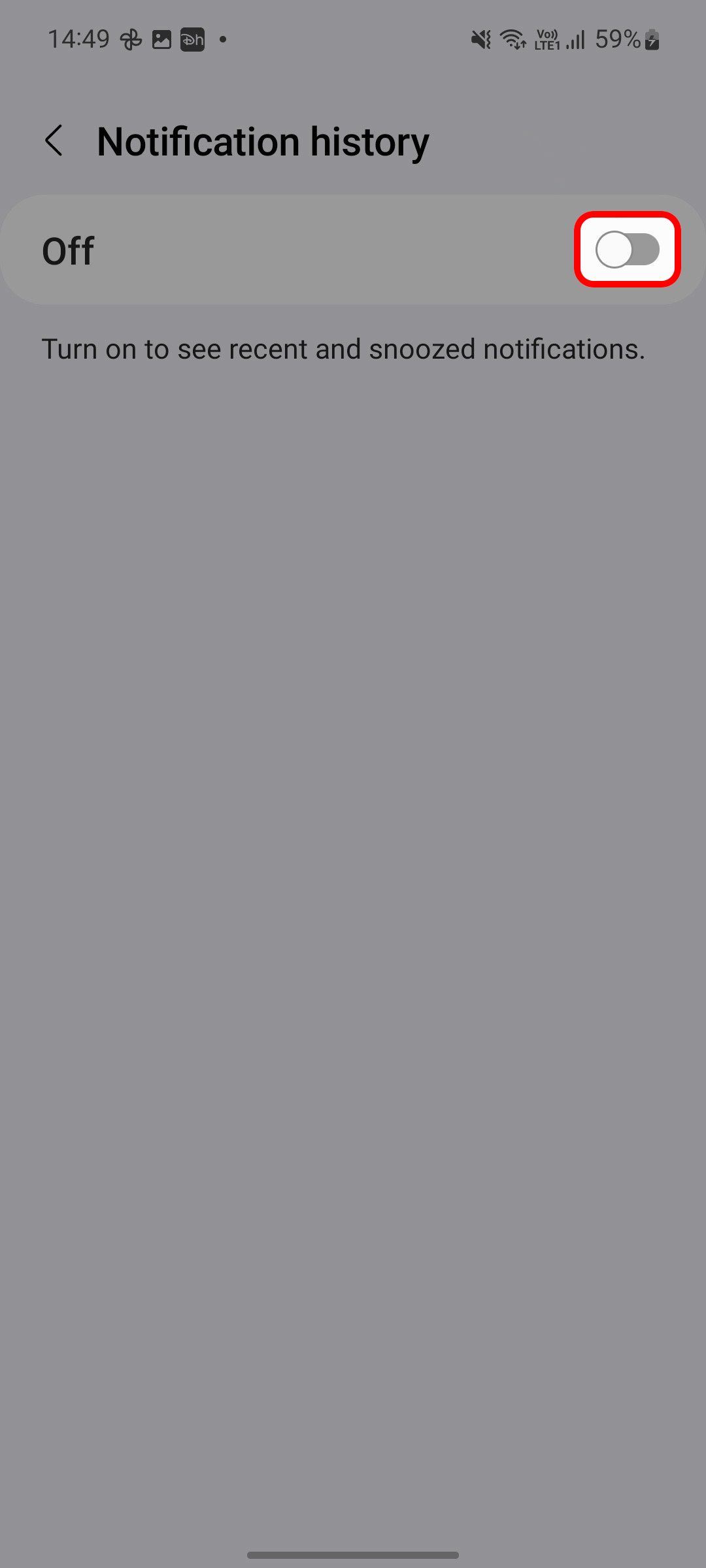
- Deslize de cima para baixo para abrir a central de notificações. Ignore todos os alertas de aplicativos e verifique-os no menu Histórico de notificações.
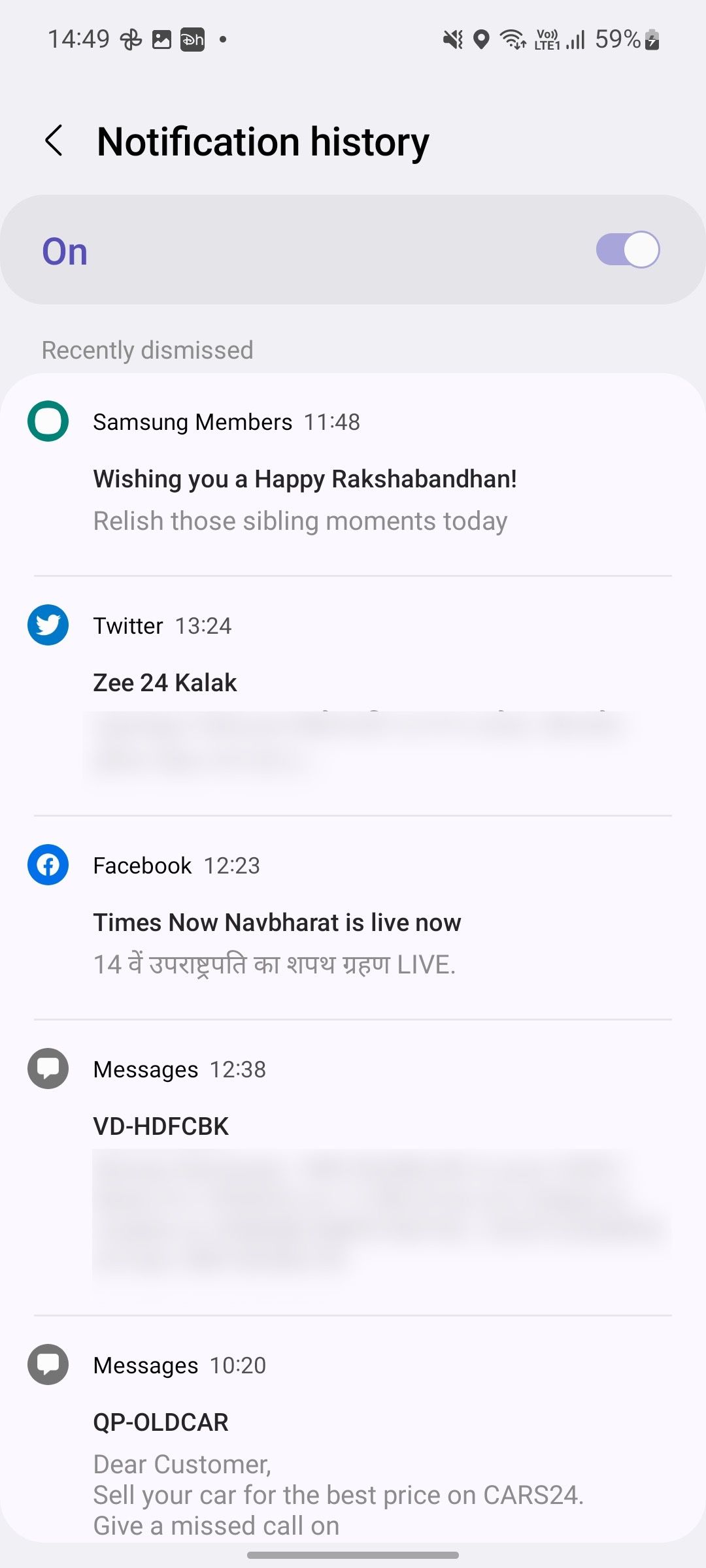
O histórico de notificações mostra seus alertas cronologicamente, com os mais recentes no topo. No entanto, o sistema não oferece uma maneira de colocar um atalho do histórico de notificações na tela inicial para facilitar o acesso.
Desative seu histórico de notificações do Android
O histórico de notificações não vem com proteção biométrica, então qualquer pessoa com acesso ao seu telefone pode acessar as Configurações e verificar as últimas 24 horas do seu histórico de notificações. Às vezes, você pode não querer que o sistema salve notificações confidenciais de aplicativos como Venmo ou Telegram. Você precisa desativar totalmente a função porque não há como desativar o histórico de notificações para aplicativos individuais.
- Abrir Configurações e vá para o Histórico de notificações menu (consulte as etapas acima).
- Desligue o Histórico de notificações alterne e confirme sua decisão.
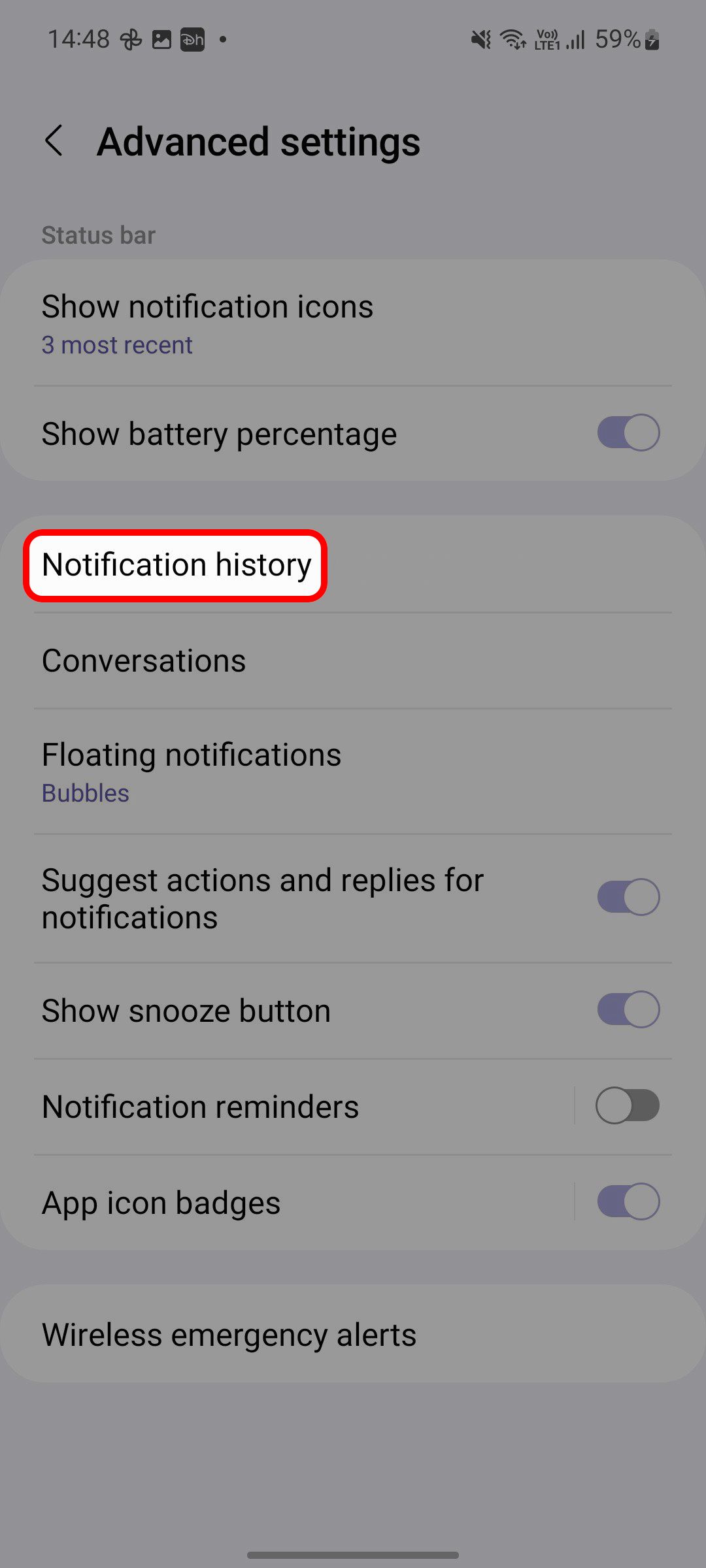
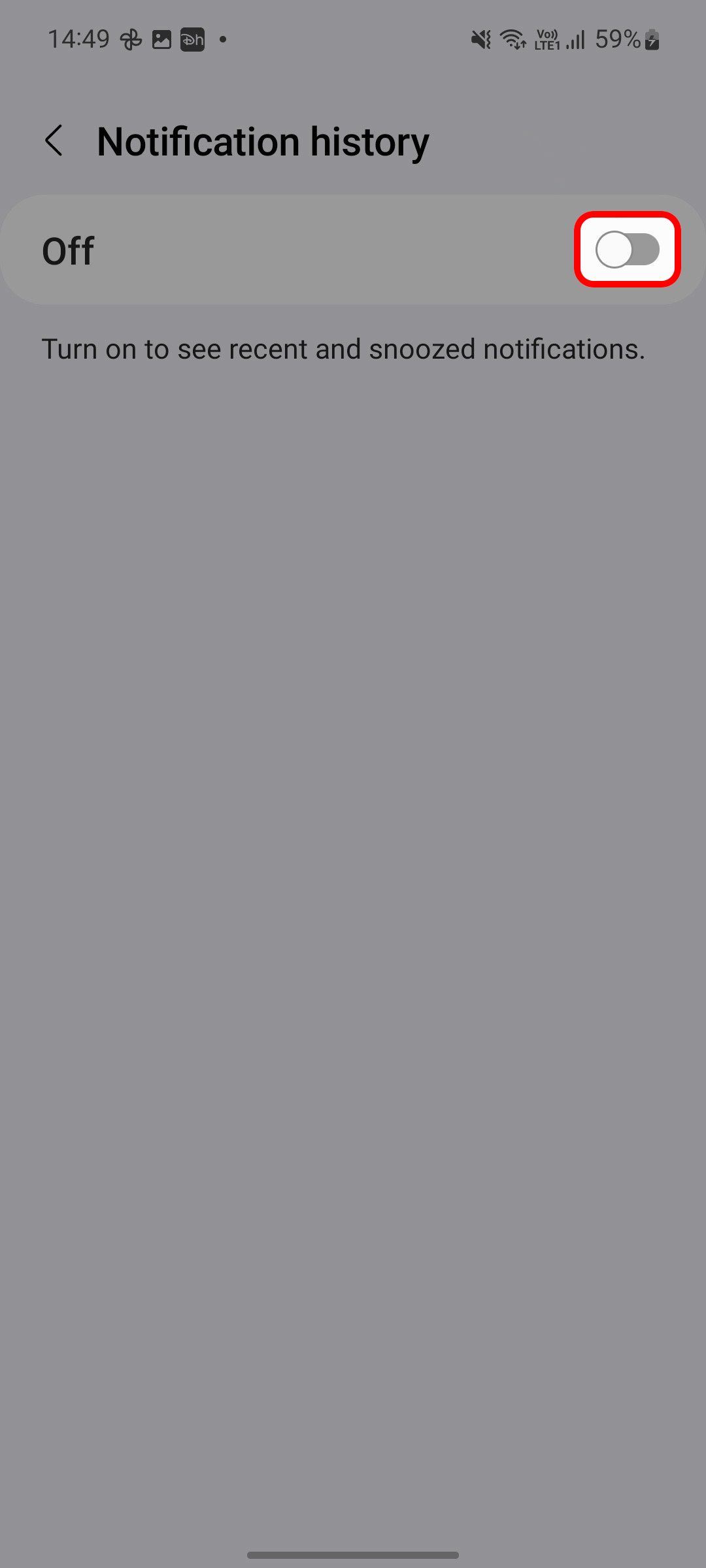
Fazer isso exclui todo o seu histórico de notificações. Você pode reativá-lo para manter seu histórico novamente, mas o sistema não restaura seu histórico de notificações atual.
Suspender notificações no seu telefone Android
Em vez de dispensar notificações, adie os alertas e receba-os em um horário mais conveniente. Depois de ativar a suspensão de notificações no menu de configurações do seu telefone Android, você verá um ícone de relógio ao lado de cada notificação. Você pode tocar nele para adiar as notificações por até duas horas.
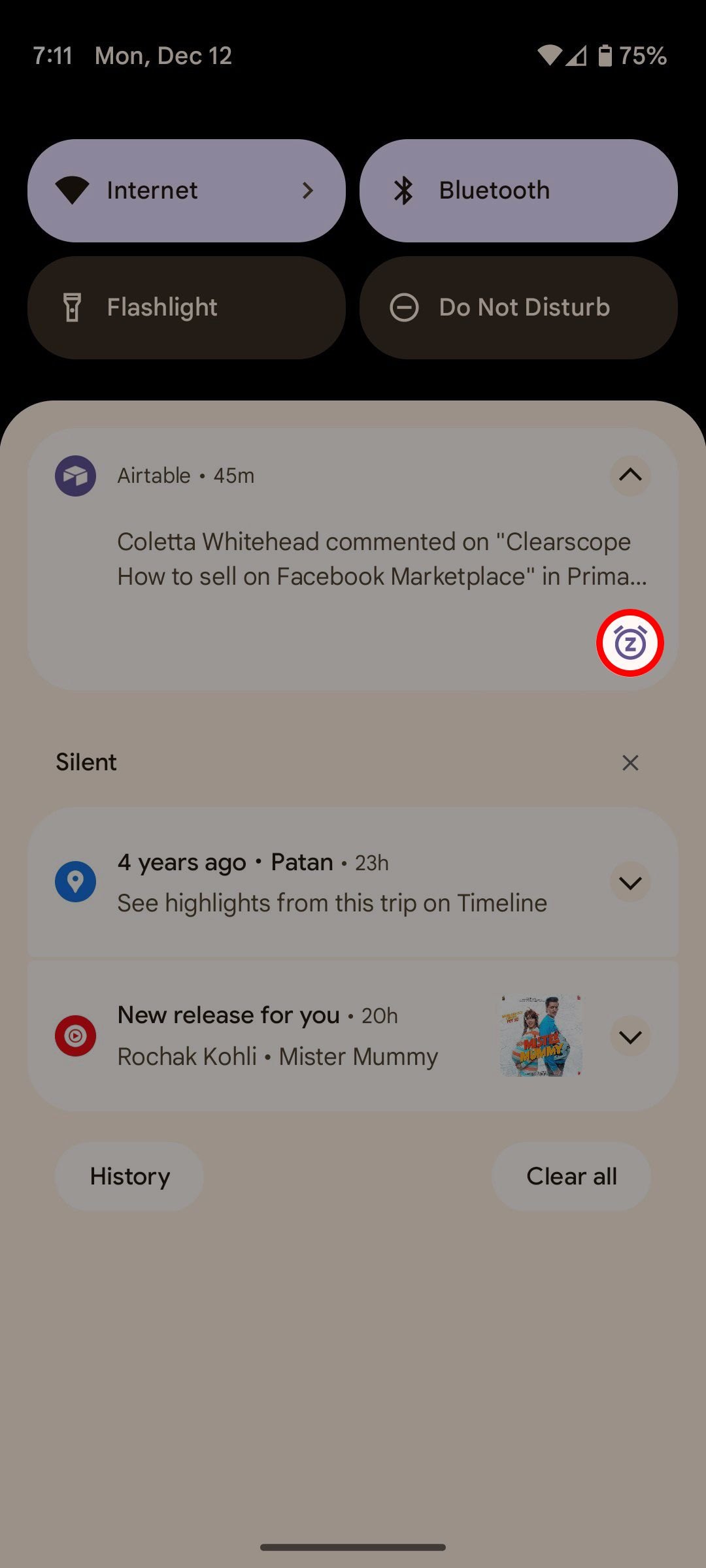
Nunca perca uma mensagem importante no seu telefone
Você pode recuperar notificações perdidas com apenas alguns toques, caso as tenha descartado acidentalmente, para não perder mensagens importantes. O único problema é que você precisa manter o histórico de notificações ativado. Se você deseja trabalhar mais em seu telefone, experimente estes aplicativos de produtividade para ajudá-lo a se concentrar.



